Cách tắt hẳn WiFi, Bluetooth từ màn hình chính iPhone

Với tính năng tắt WiFi, Bluetooth ngay trên Home screen, chúng ta sẽ cần nhờ tời ứng dụngSiri Shortcuts. Các bạn thực hiện theo các bước sau:
Bước 1:Trước hết người dùng cần tải ứng dụng Siri Shortcutsvề điện thoại iPhone cài iOS 12 tại đây.
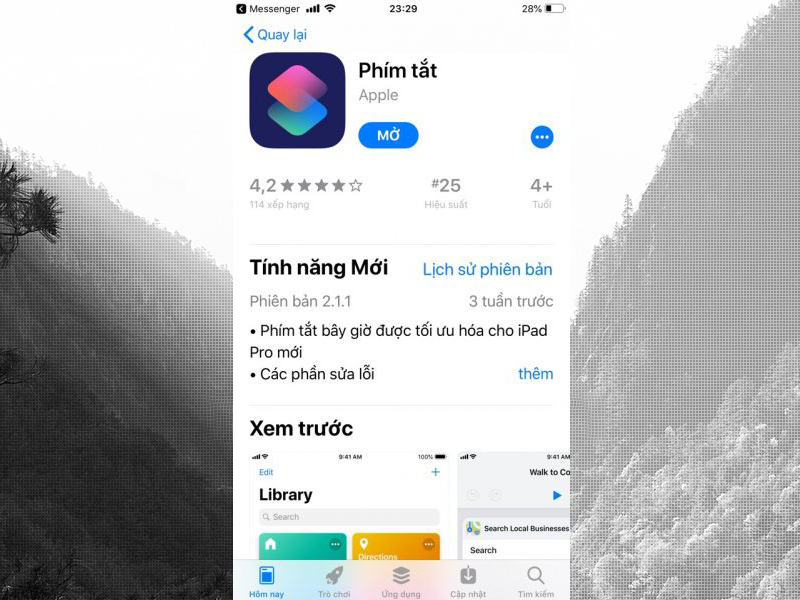
Bước 2:Đầu tiên bạn mở giao diện widgettrên thiết bị rồi nhấn vàonút 'Sửa'. Xuất hiện toàn bộ các ứng dụng và thiết lập trên iPhone, nhấn chọn vàoứng dụng Siri Shortcuts (Phím tắt)như hình.
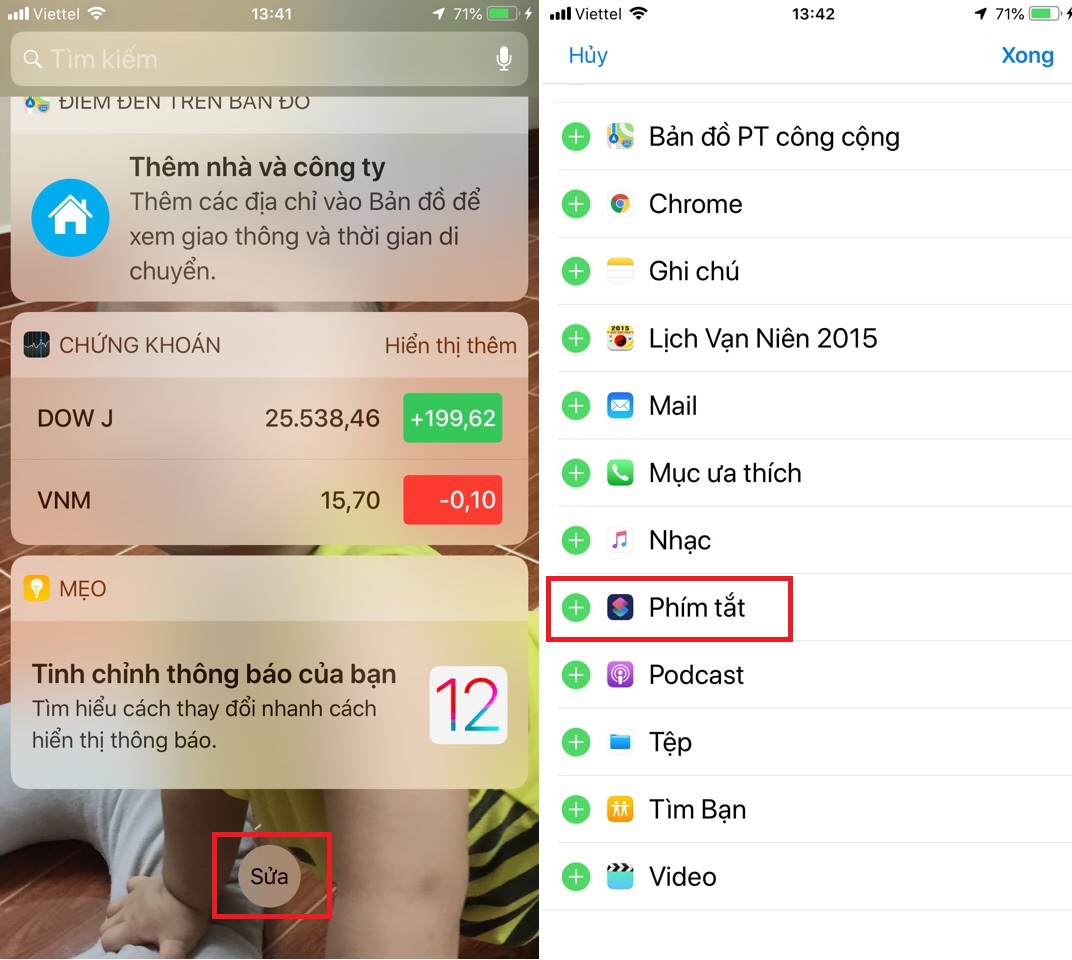
Xem thêm :
- Cách khắc phục lỗi không thể kết nối dữ liệu di động sau khi update iOS 12.1.2
- Cách gửi và nhận tin nhắn trên Macbook trong tích tắc
Bước 3:Sau đó bạn sẽ thấy ứng dụng được thêm vào danh sách widget, nhấn 'Xong'. Quay trở lại giao diện chính mở trang widget sẽ thấy ứng dụng Siri Shortcuts.
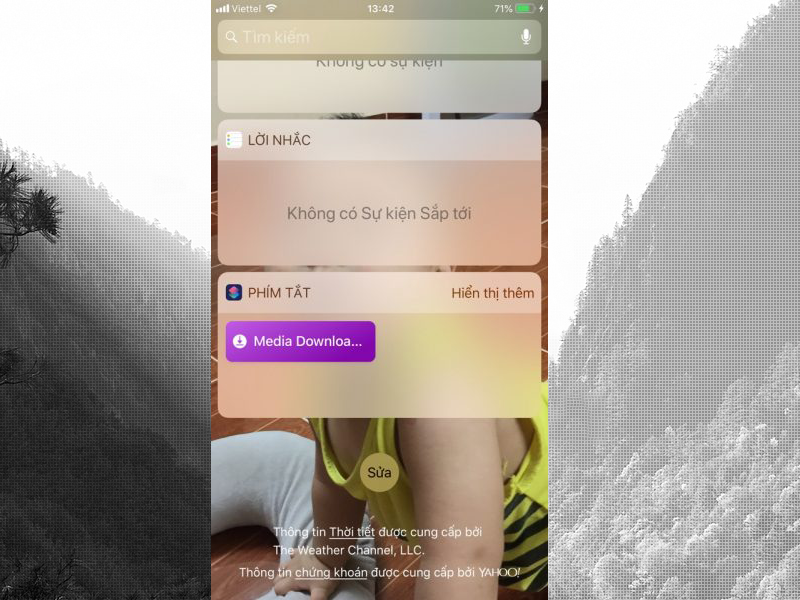
Bước 4:Truy cập vào ứng dụng Siri Shortcuts và sẽ thấy giao diện chính như hình, nhấn 'Tạo phím tắt'. Xuất hiện giao diện để thêm các phím tắt mới.
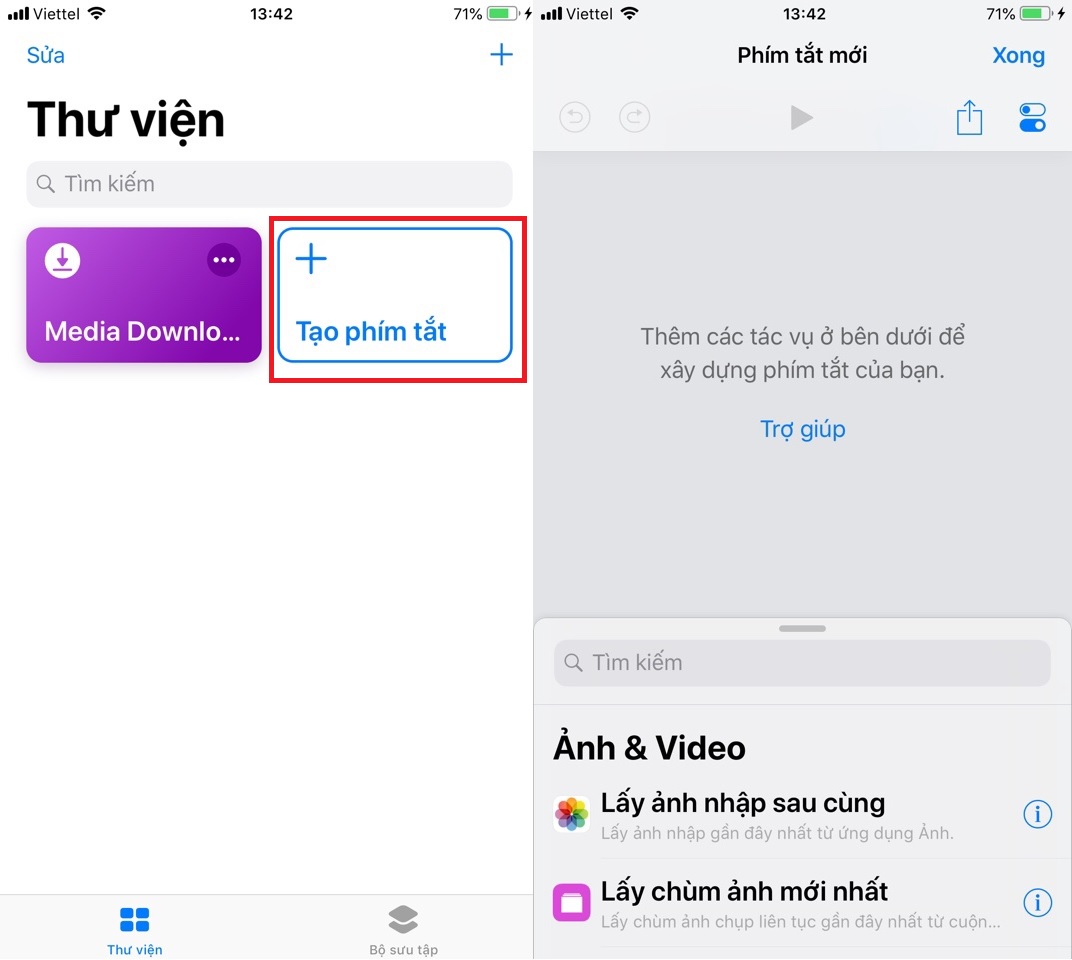
Bước 5:Trong thanh tìm kiếm hãy nhấn 'WiFi' và nhấn vào kết quả 'Đặt Wi-Fi'bên dưới. Chyển sang giao diện mới ở phần Đặt Wi-Fi hãy tắt tính năng WiFi bằng cách gạt thanh ngang sang trái. Tiếp đó nhấn vào biểu tượng cấu hình cạnh biểu tượng Save bên phải màn hình.
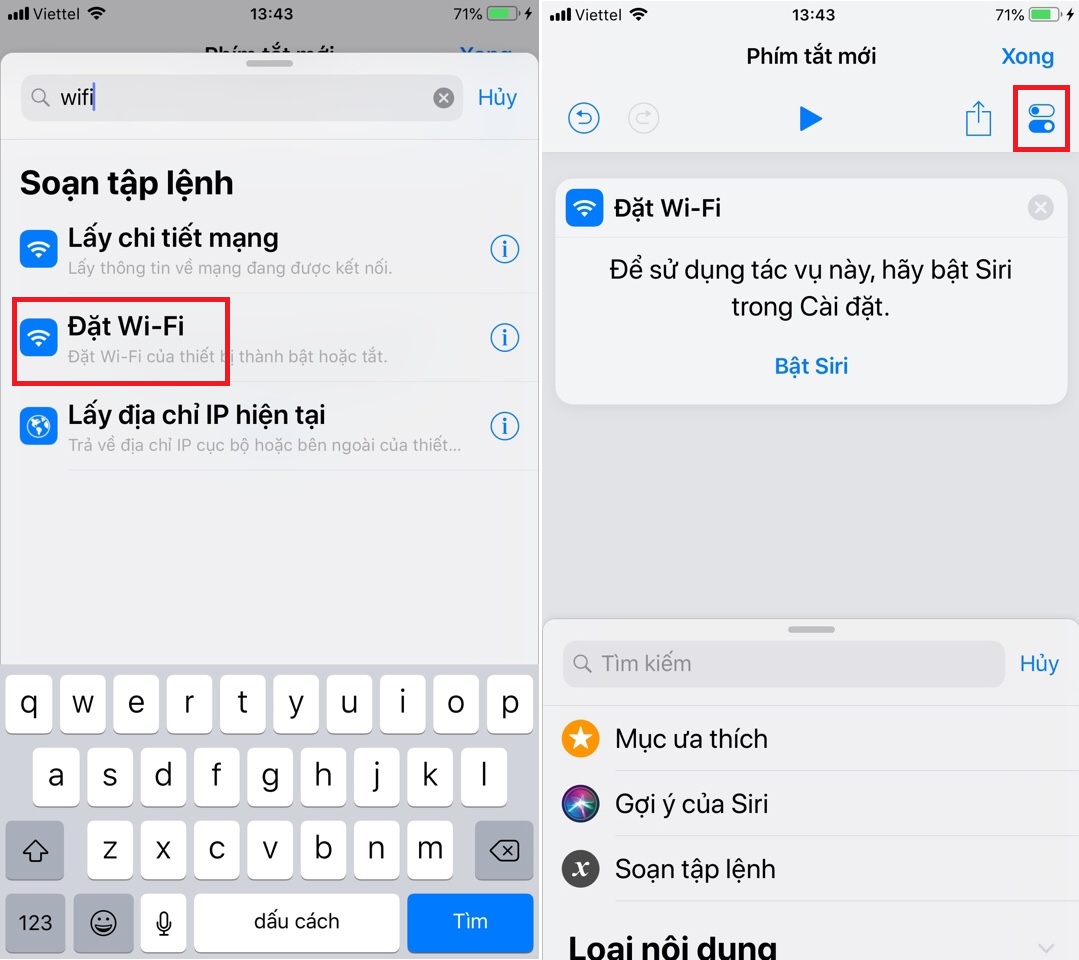
Bước 6:Trong giao diện Cài đặt trước hết bạn hãykích hoạt 'Tùy chọn Hiển thị trong tiện ích'. Sau đó tại phần 'Tên' nhấn chọn để đổi tên cho phím tắt.
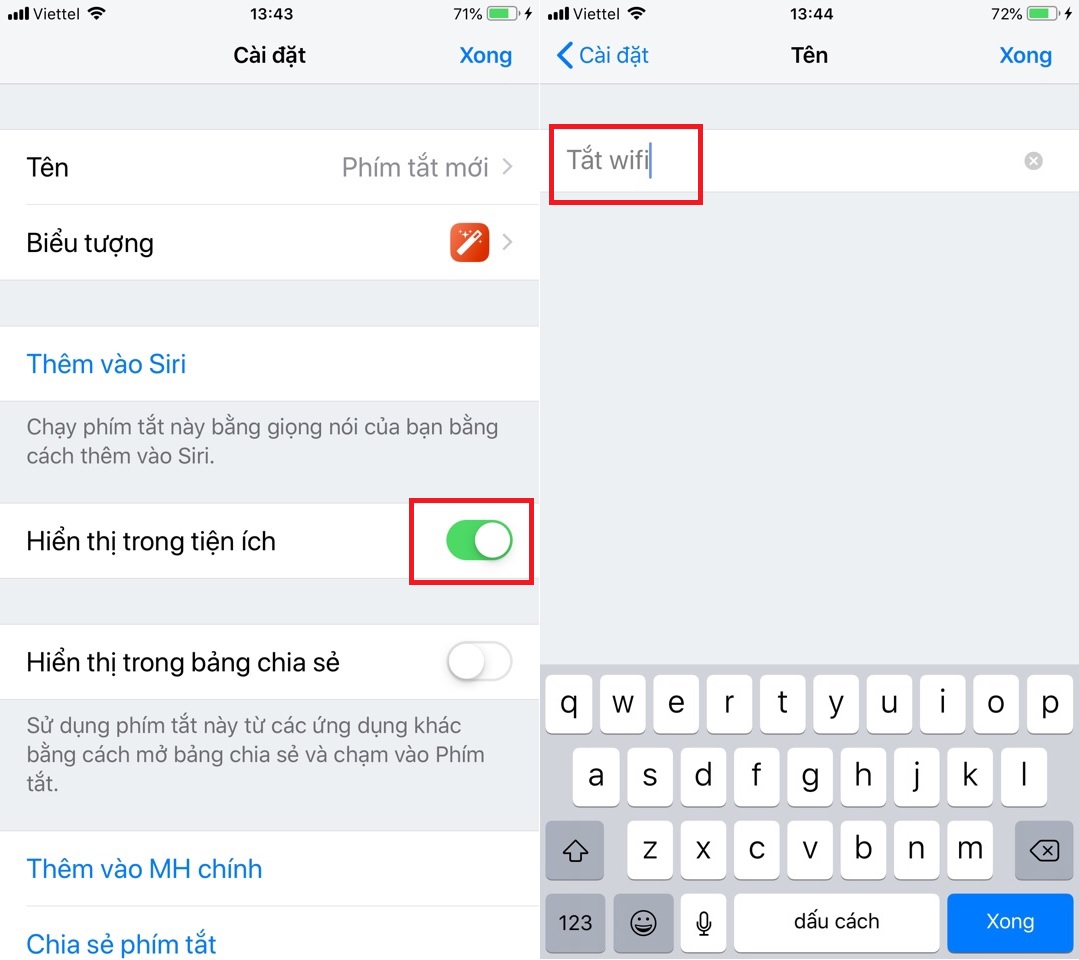
Tiếp đến phần 'Biểu tượng'chúng ta có thể đổi biểu tượng cho phím tắt WiFi nếu muốn. Bạn có thể nhấn vào mục Màu để chọn màu khác. Nhấn tiếp vào phần Nét rồi chọn mục Biểu tượng để lựa chọn icon khác. Quay trở lại giao diệnnhấn 'Xong'để lưu lại phím tắt WiFi.
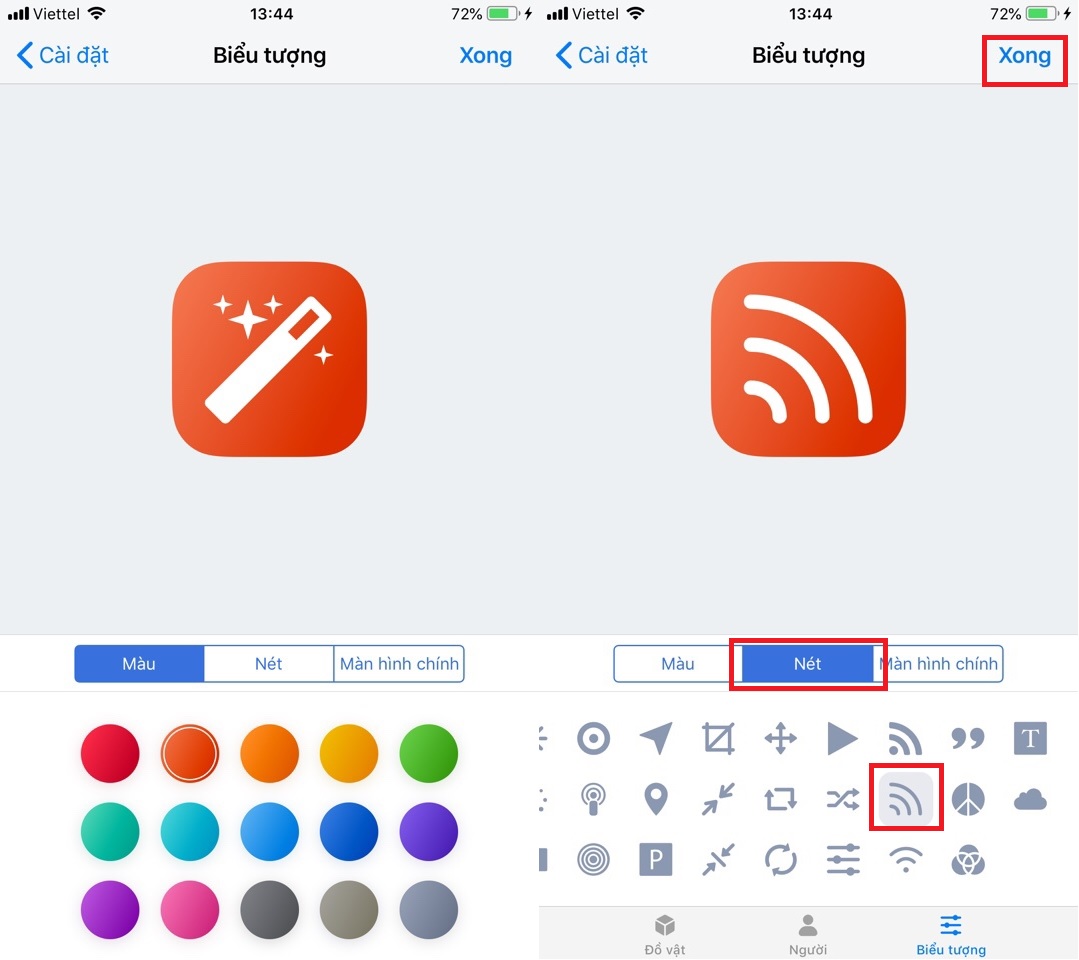
Bước 7:Chúng ta cũng thực hiện những bước trên với Bluetooth để tạo phím tắt.
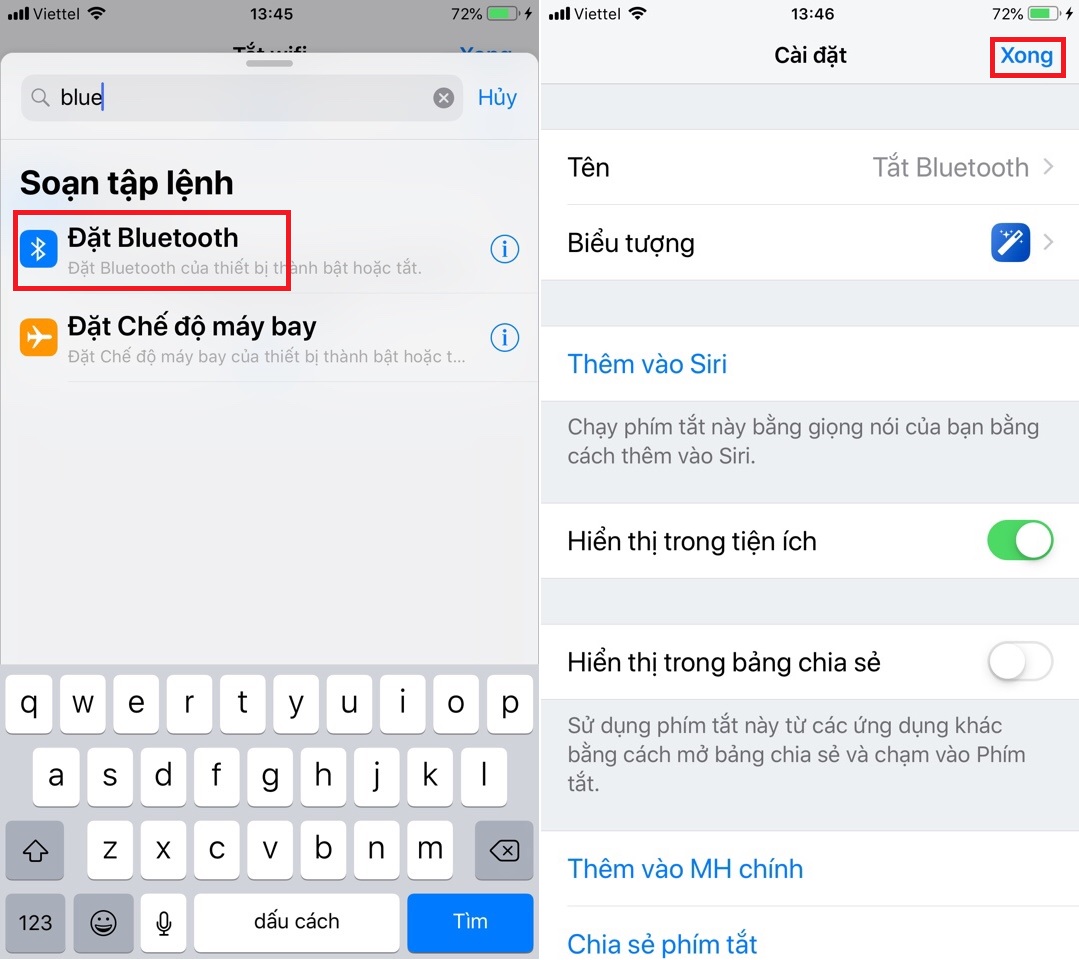
Bước 8:Quay trở lại giao diện ứng dụng Siri Shortcuts và mở màn hình widget sẽ thấy 2 phím tắt Tắt wifi và Tắt Blueooth được tạo. Bạn chỉ cần nhấn vào phím này đểtắt hẳn WiFi, Bluetooth từ màn hình chính iPhone là được.
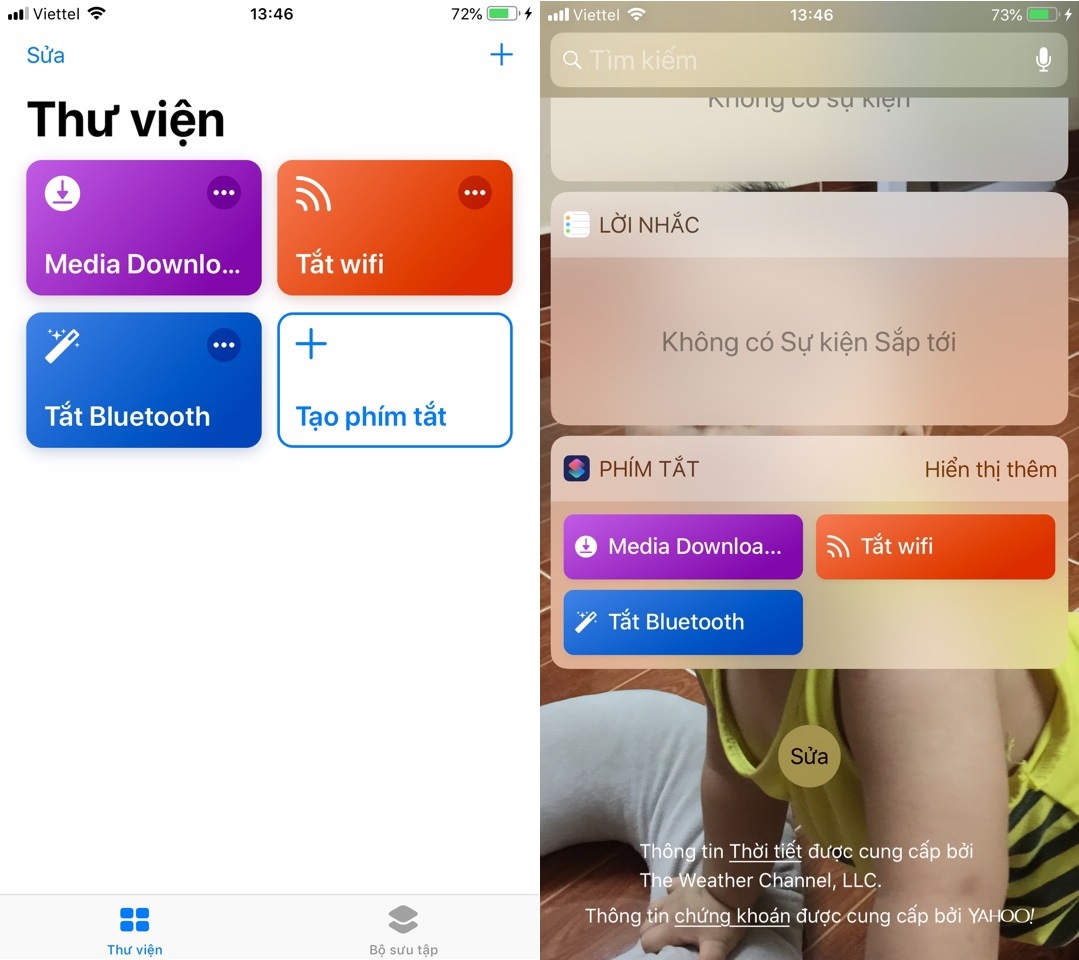








Bình luận (0)